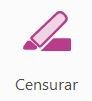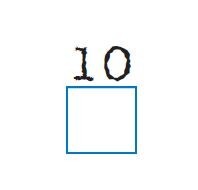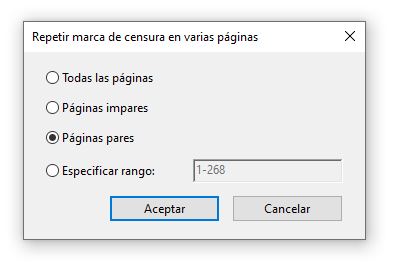Un cliente nos ha solicitado eliminar, de todas las páginas de su publicación, una ilustración que está debajo de los número de página en el mismo lugar, pero unas en las páginas izquierda y otras en las páginas derecha. Para ello el cliente sólo nos ha facilitado un PDF de 268 páginas. Soluciones hay varias, como ir página por página y con el editor de Acrobat seleccionar página a página las 268 dibujos, pero no es la óptima, podemos automatizar el proceso utilizando la herramienta de censura.
Para ello hay que abrir la opción «Más Herramientas» de la barra de herramientas, y seleccionar la opción «Censurar»
Aparecerá la barra de opciones de la herramienta:
Hay que desplegar el botón «Marcar para censura» y seleccionamos «Texto e imágenes». Por defecto el texto censurado aparece con color negro, en nuestro caso el color de la página es blanco, por lo que deberemos modificarlo con dentro de la opción «Propiedades» de la misma barra de Censura, y poner el color blanco o ninguno (transparente). Ahora arrastramos y hacemos un rectángulo sobre la imagen que queremos eliminar. Veremos que ya no se ve la imagen.
Para que haga esto en todas las páginas, deberemos darle al botón de la derecha sobre el recuadro que hemos hecho y hacer clic en «Repetir marca en varias páginas». Se nos abre un cuadro de diálogo con varias opciones, en mi caso necesito que haga lo mismo en todas las páginas pares ya que estoy en la página 10.
Aceptamos y ahora habrá puesto el mismo recuadro en todas las páginas pares. Repetimos el mismo proceso para las páginas impares.
Una vez tenemos todas las marcas, para que se realize la eliminación deberemos seleccionar la opción «Aplicar», de la barra de herramientas de Censura, para que se lleve a cabo la eliminación. Por último nos pedirá eliminar la información oculta, para que no quede rastro, aceptamos y en unos segundos el documento estará listo. Si le damos a guardar, veremos que el documento se guardará con el sufijo «_Censurado».
Con estos sencillos pasos ya está listo.